* Ovaj post je dio Život iPhoneaBilten Tip dana. Prijavite se. *
Prije nego počnete mijenjati stvari na svom Apple računu, morate znati nekoliko važnih stvari. Provest ćemo vas kroz kako promijeniti lozinku za Apple ID, e-poštu, telefonski broj i još mnogo toga, a također ćemo raspravljati o nekim prednostima i nedostacima promjene ovih informacija. Imajte na umu da ako ste primili Poruka o pogrešci onemogućenog Apple ID-a, morat ćete to riješiti prije nego što nastavite s koracima u ovom članku.
Skoči na:
- Kako mogu pronaći postavke svog Apple ID-a?
- Kako promijeniti svoje ime i rođendan na vašem Apple ID-u
-
Kako promijeniti svoj Apple ID
- Mogu li koristiti svoj telefonski broj kao svoj Apple ID?
- Kako mogu promijeniti svoju Apple ID adresu e-pošte?
- Kako promijeniti lozinku za Apple ID
- Kako promijeniti način plaćanja i adresu na Apple računu
Kako mogu pronaći postavke svog Apple ID-a?
Prvo ćemo proći kroz kako pronaći svoj Apple ID u aplikaciji Postavke tako da možete promijeniti postavke kako vam odgovara.
- Otvori Aplikacija za postavke.
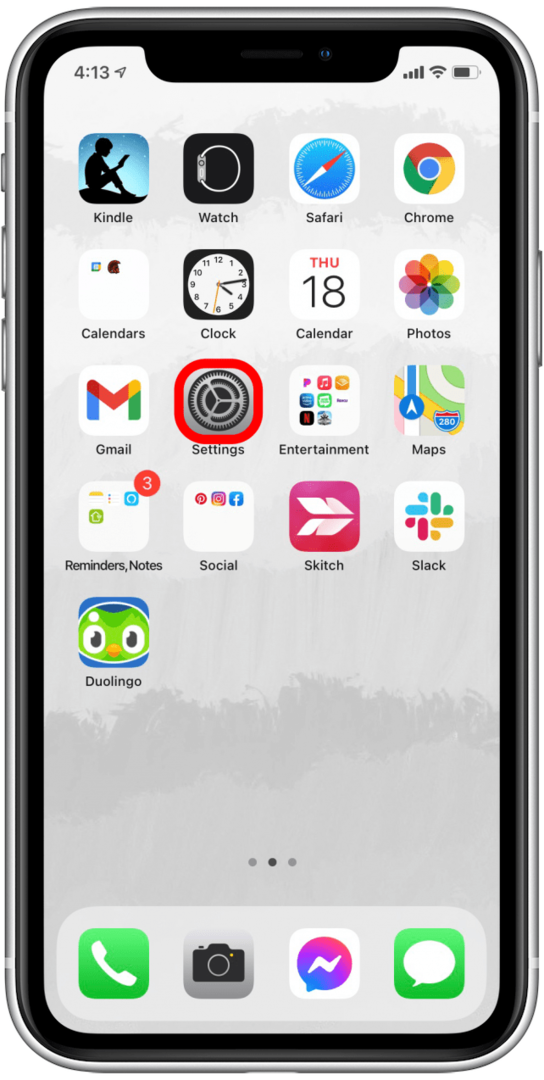
- Dodirnite svoj Apple ID profil na vrhu.
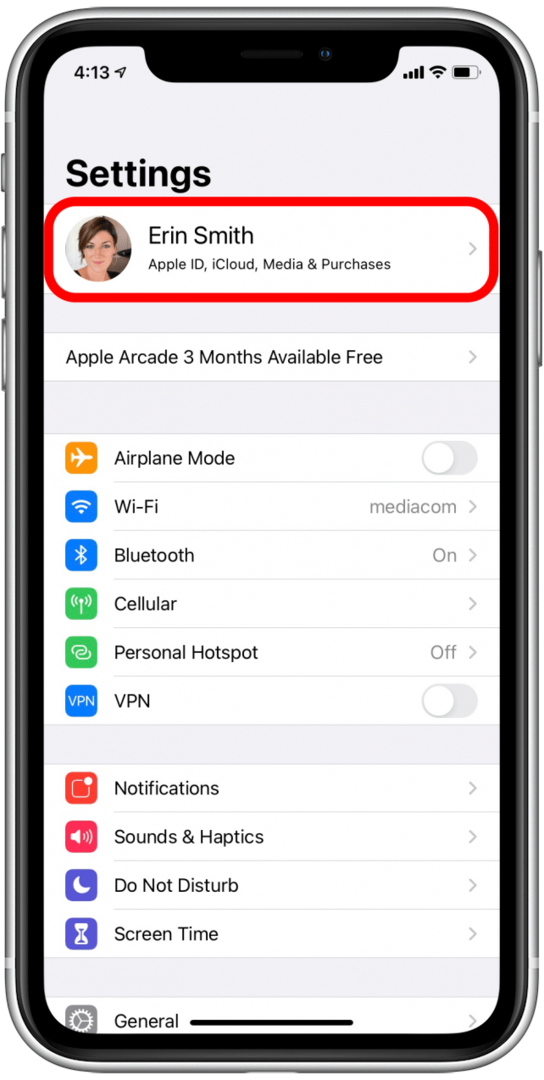
- Vidjet ćete popis izbornika pod nazivom Ime, telefonski brojevi, e-mail, Lozinka i sigurnost, Plaćanje i dostava, i Pretplate.
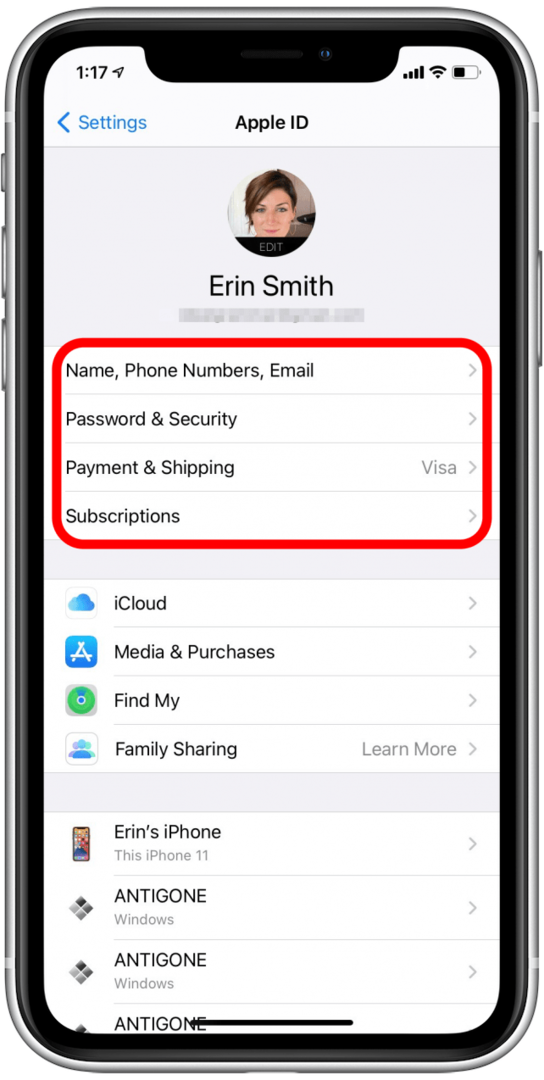
- Ispod ovih izbornika vidjet ćete izbornike za iCloud, Mediji i kupnje, Pronađi moje, i Obiteljsko dijeljenje.
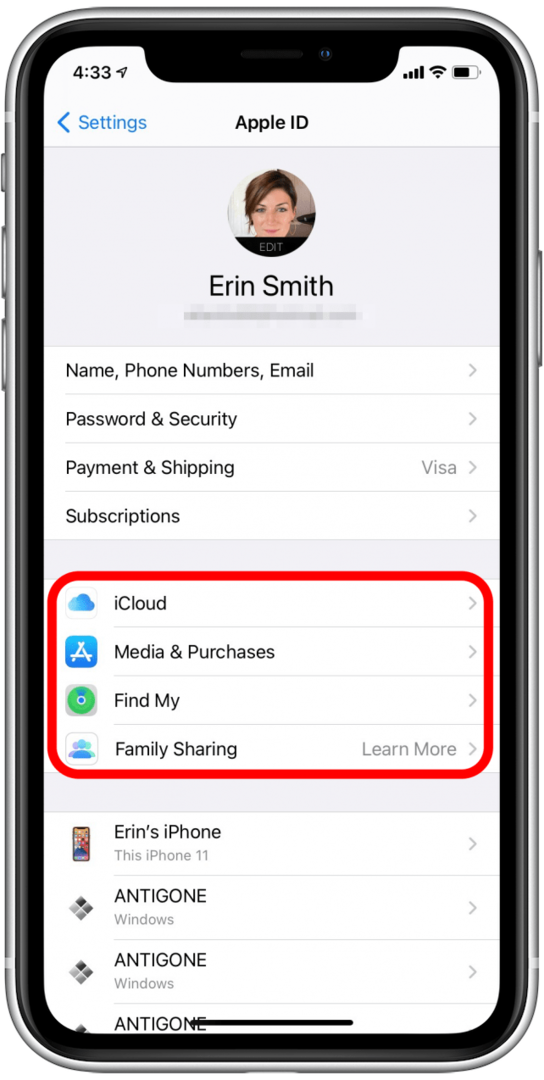
- Zatim ćete na zaslonu vidjeti popis Apple uređaja koji su dio vašeg računa.
Svaka od ovih stavki izbornika imat će strelicu na sebi, što pokazuje da ih možete dodirnuti za više detalja. Najbolje je proći kroz različite izbornike da vidite što možete učiniti u svakom. Postoji mnogo različitih postavki kojima možete lako pristupiti s glavnog zaslona Apple ID-a.
Sada kada znate kako pristupiti ovim izbornicima, prijeći ćemo na ono što možete uređivati u svakom izborniku i kako to učiniti bez ugrožavanja vašeg računa.
Kako promijeniti svoje ime i rođendan na vašem Apple ID-u
Ovaj izbornik je malo lukav jer određene promjene mogu utjecati na pristup vašem računu i način na koji vas kontaktiramo. Većina ovih podataka bit će unaprijed popunjena prema podacima vašeg Apple ID računa, ali možete urediti svoje ime i rođendan bez mnogo utjecaja. Ako ste zainteresirani za promjenu vašeg Apple ID-a (uključujući vašu adresu e-pošte), to ćemo pokriti u sljedećem odjeljku.
Za promjenu imena i datuma rođenja na vašem Apple ID računu:
- Otvori Aplikacija za postavke.
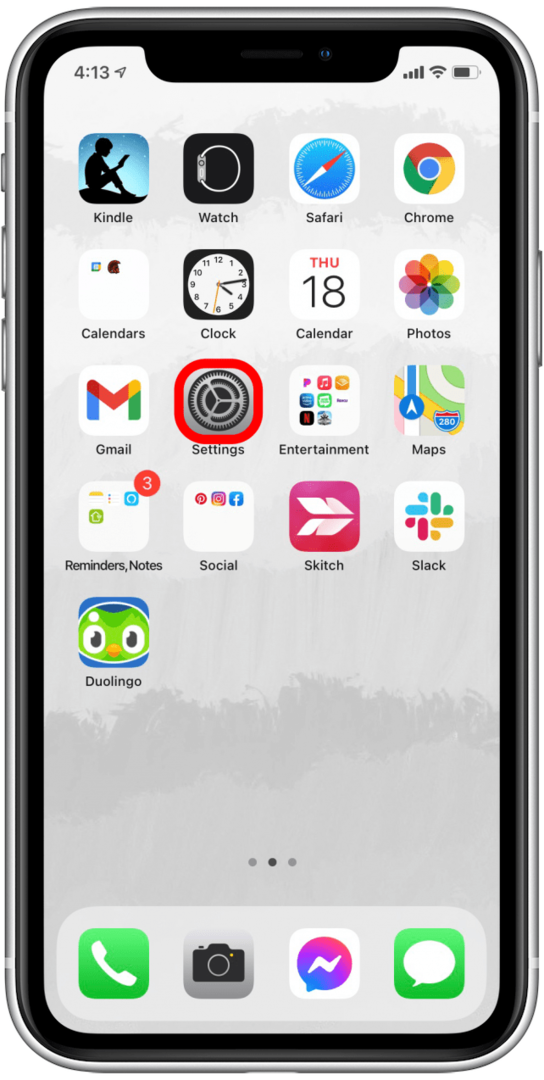
- Dodirnite svoj Apple ID profil na vrhu.
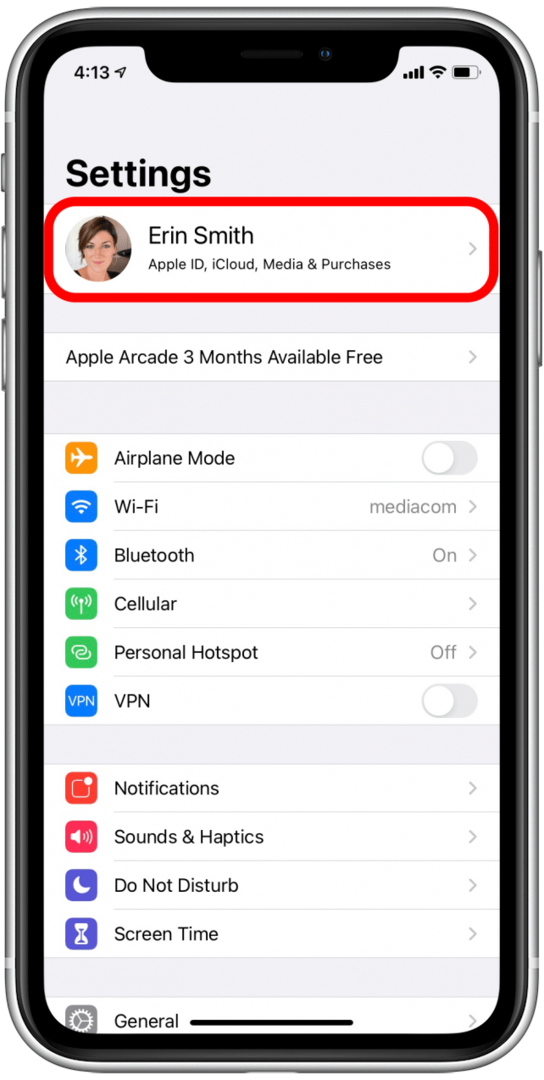
- Dodirnite Ime, telefonski brojevi, e-mail.
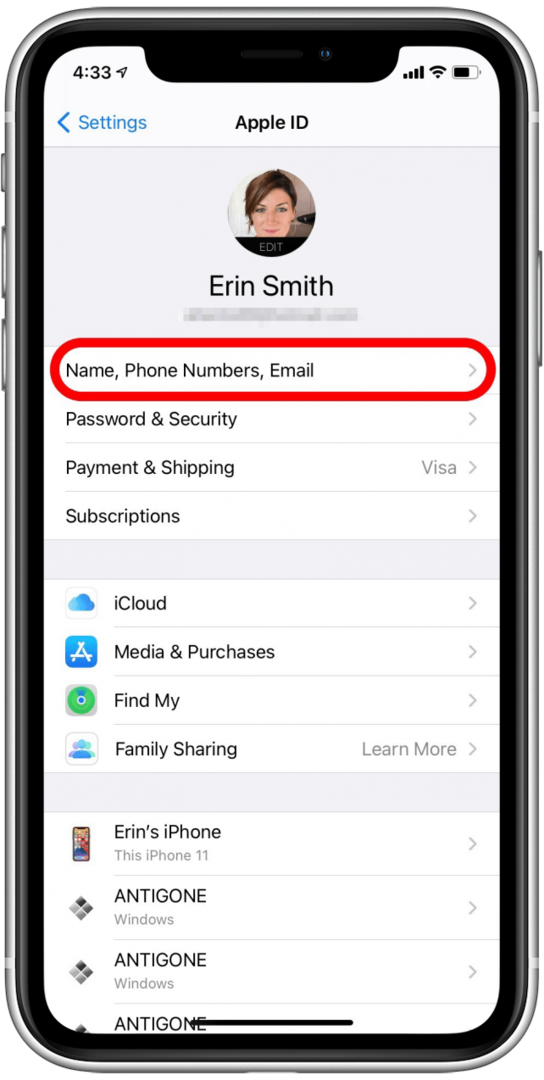
- Da biste promijenili svoje ime, dodirnite svoje ime pri vrhu.
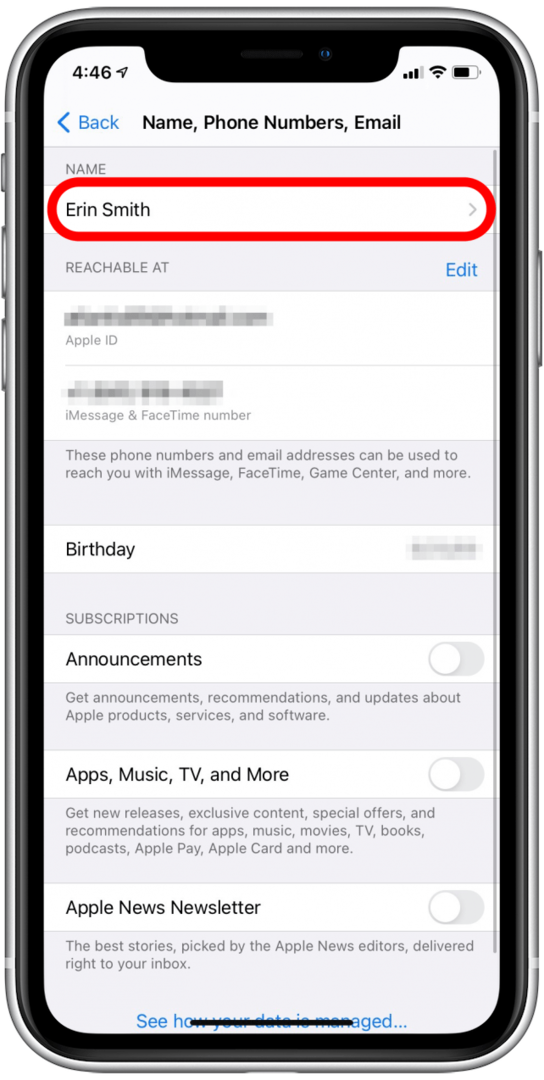
- Dodirnite odjeljak imena koji želite urediti i izvršite izmjene.
- Dodirnite Gotovo da biste spremili svoje promjene.
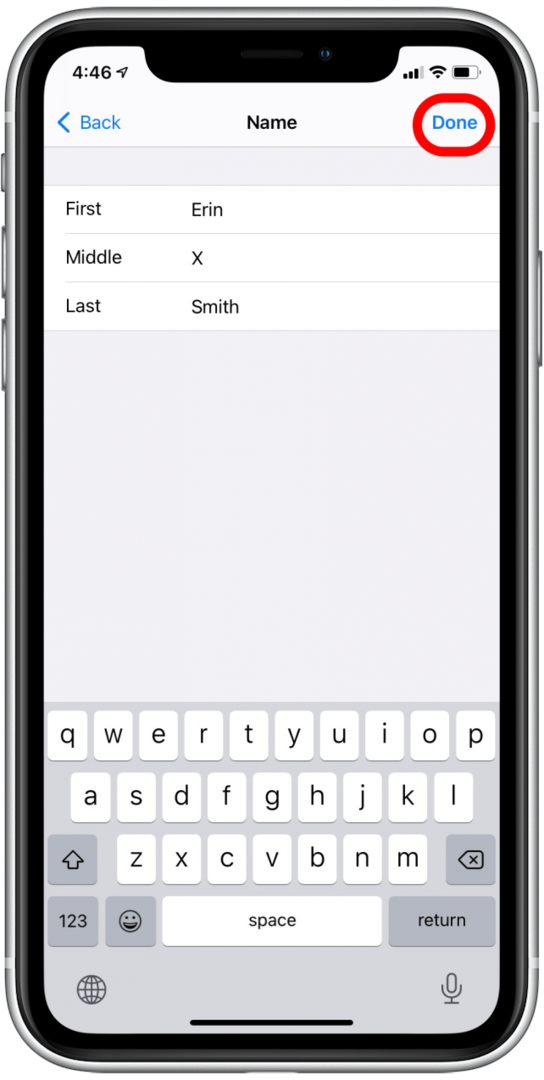
- Da biste promijenili datum rođenja, dodirnite Rođendan odjeljak.
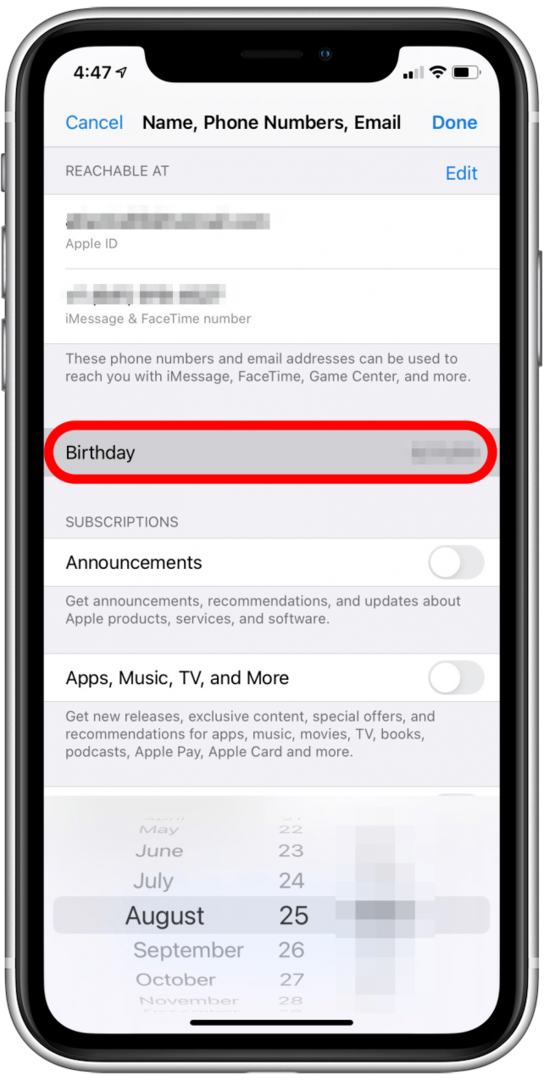
- Okrenite kotačiće s brojevima dok ne postavite točan datum.
- Dodirnite Gotovo da biste spremili svoje promjene.
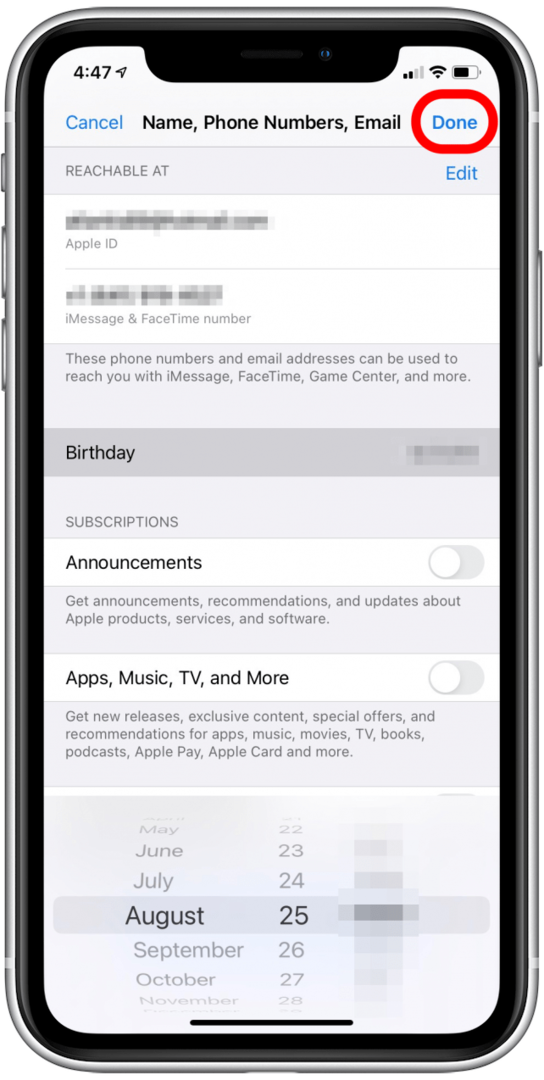
Kako promijeniti svoj Apple ID
Evo gdje stvari postaju malo zeznute. Postoje ograničenja što se može koristiti kao Apple ID, a proces promjene Apple ID-a može biti težak. Sljedeća dva odjeljka će odgovoriti na neka česta pitanja o Apple ID-u i pokazati vam kako promijeniti svoj Apple ID ako je potrebno.
Povezano: Kako postaviti i izraditi Apple ID za dijete mlađe od 13 godina
Možete li koristiti svoj telefonski broj kao Apple ID?
Prema Appleu, možete postaviti svoj telefonski broj kao Apple ID, ali samo ako živite u Indiji ili kontinentalnoj Kini. Za većinu korisnika Apple ID će biti adresa e-pošte povezana s njihovim Apple ID računom.
Kako mogu promijeniti svoju Apple ID adresu e-pošte?
Ako više ne možete koristiti račun e-pošte koji se nalazi na vašem Apple ID-u, morat ćete ažurirati svoj račun tako da odražava novu adresu e-pošte. Ova promjena neće utjecati na kupnje i druge podatke na vašem računu; i dalje ćeš im imati pristup.
Appleovi preporučeni koraci za ovaj proces su sljedeći:
- Ići appleid.apple.com i prijavite se koristeći svoje trenutne podatke za prijavu na Apple ID.
- Odaberi Račun.
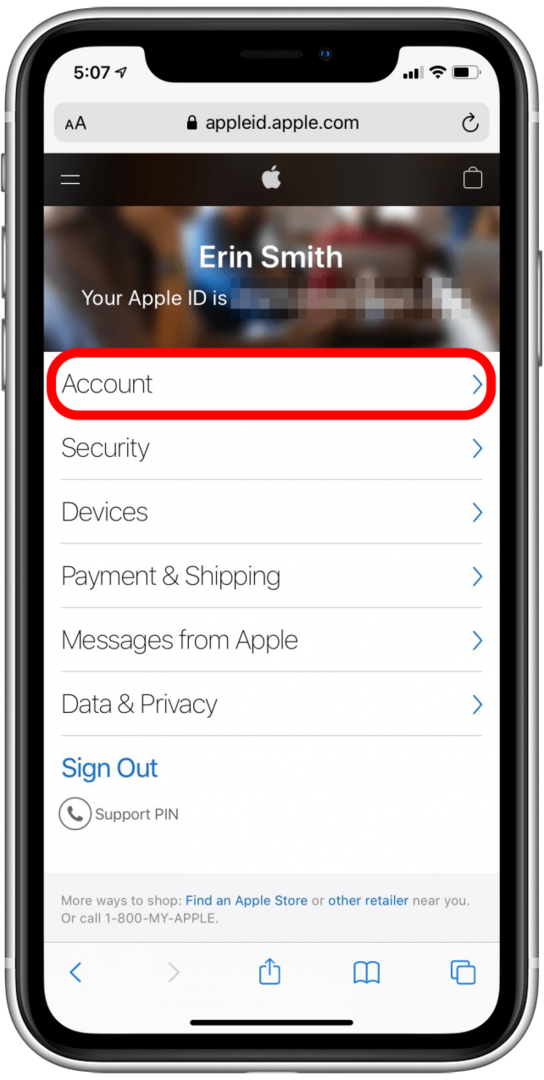
- Odaberi Promijenite Apple ID.
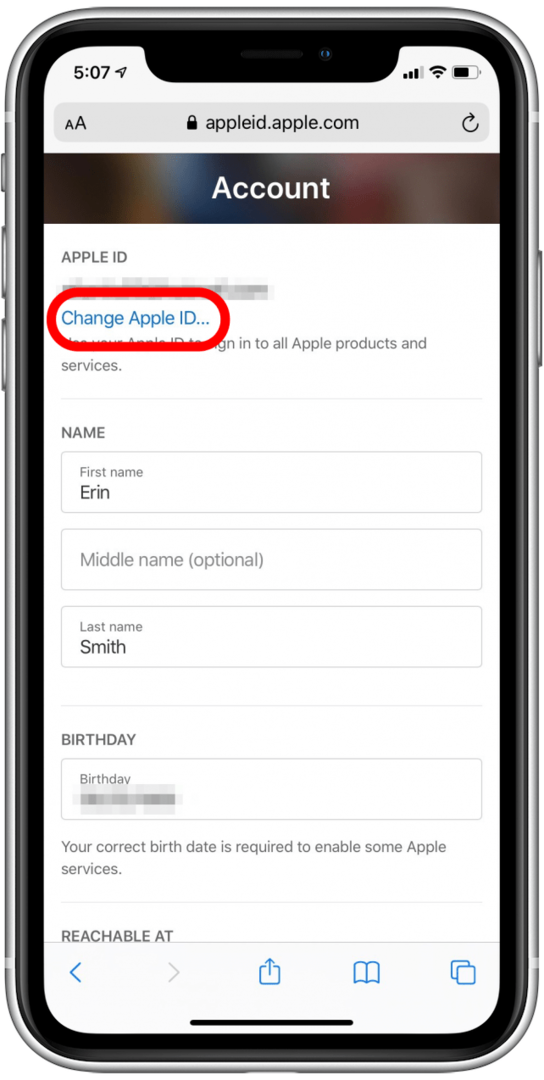
- Unesite željenu promjenu na svoju adresu e-pošte.
- Odaberi Sljedeći.
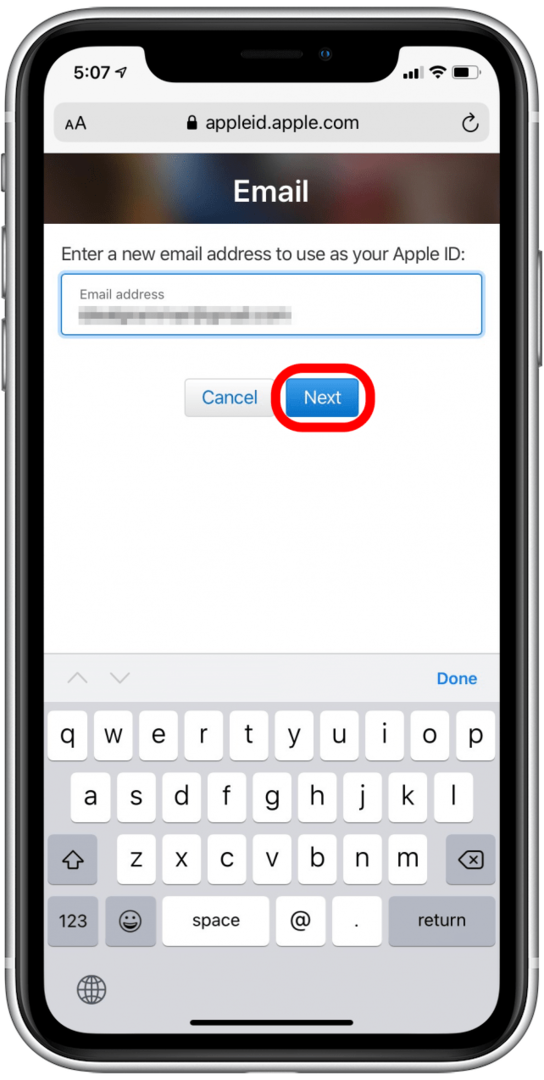
- Provjerite svoju e-poštu za kontrolni kod i unesite taj kod na odgovarajuće mjesto na stranici računa Apple ID.
- Promjena adrese e-pošte bit će potvrđena ako bude uspješna.
- Dodirnite Gotovo.
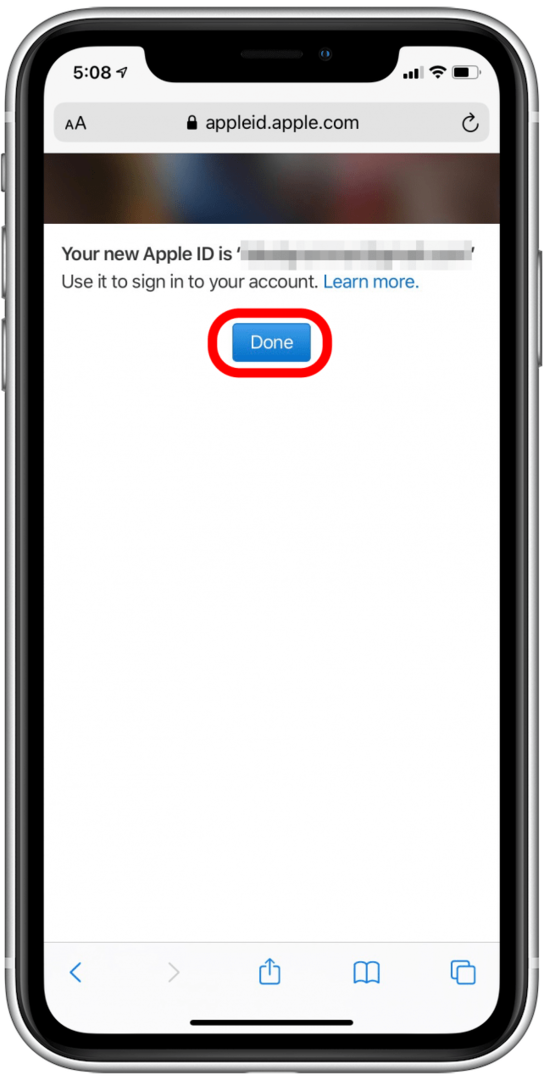
Morat ćete se ponovno prijaviti na iCloud i druge usluge sa svojim novim podacima za prijavu na Apple ID, ali na uređajima koji su već prijavljeni vaša bi adresa e-pošte već trebala biti ažurirana. Ako ste stvorili adresu e-pošte @icloud.com i pokušavate je koristiti kao svoju Apple ID e-poštu, možda nećete moći izvršiti promjenu do 30 dana nakon što ste se prijavili za iCloud račun e-pošte. Ovo je sigurnosna mjera.
Kako promijeniti lozinku za Apple ID
Zaporku za Apple ID možete promijeniti u bilo kojem trenutku. Fdopustite ove korake:
- Otvori Aplikacija za postavke.
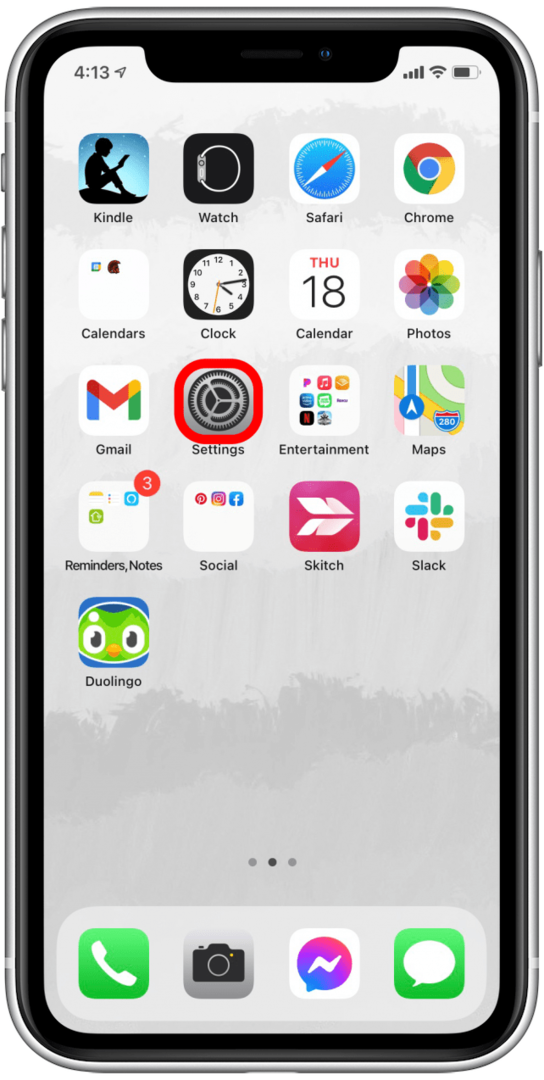
- Dodirnite svoj Apple ID profil na vrhu.
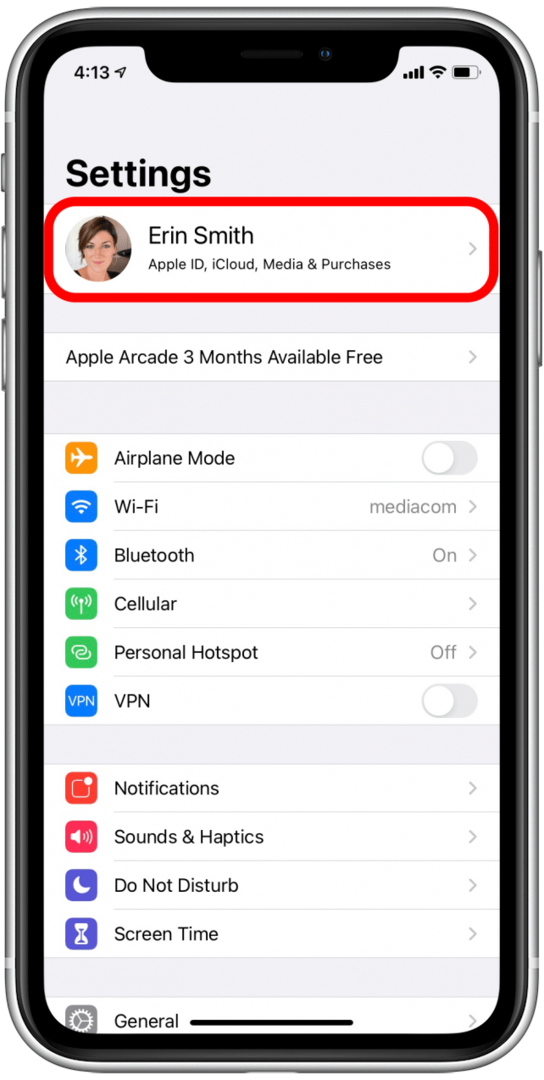
- Dodirnite Lozinka i sigurnost.
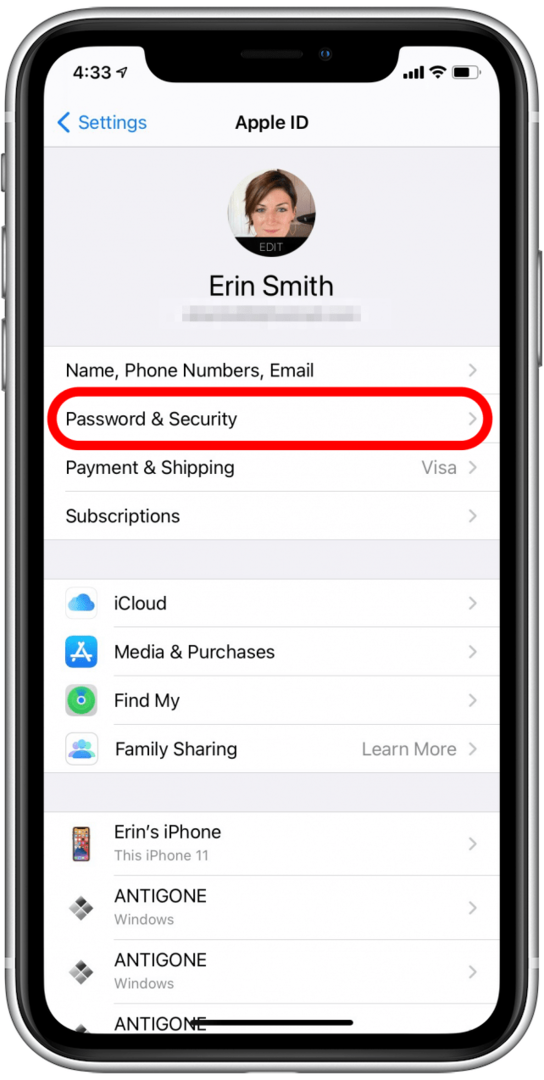
- Dodirnite Promijeni lozinku.
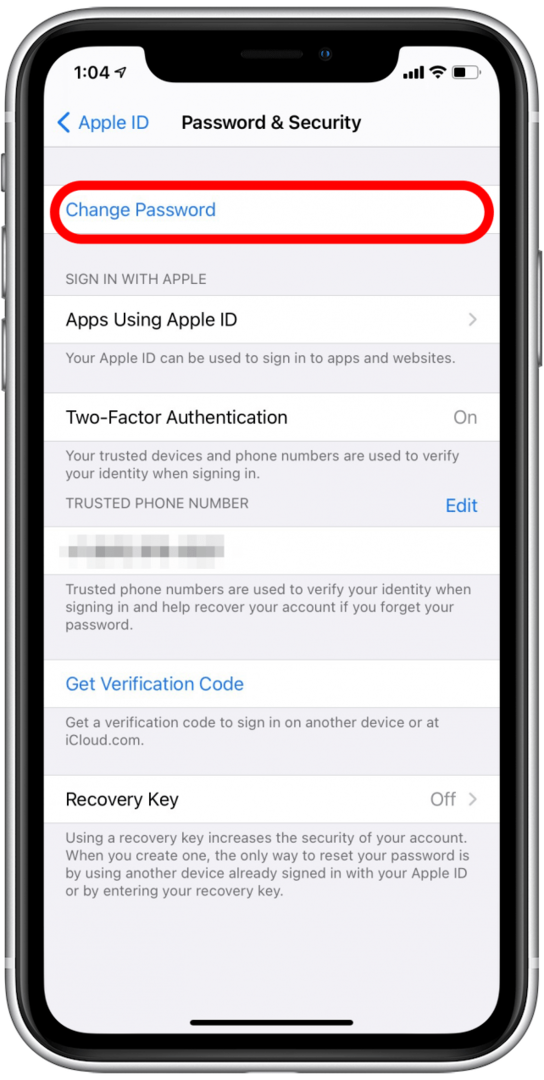
- Unesite svoju lozinku ako se to od vas zatraži.
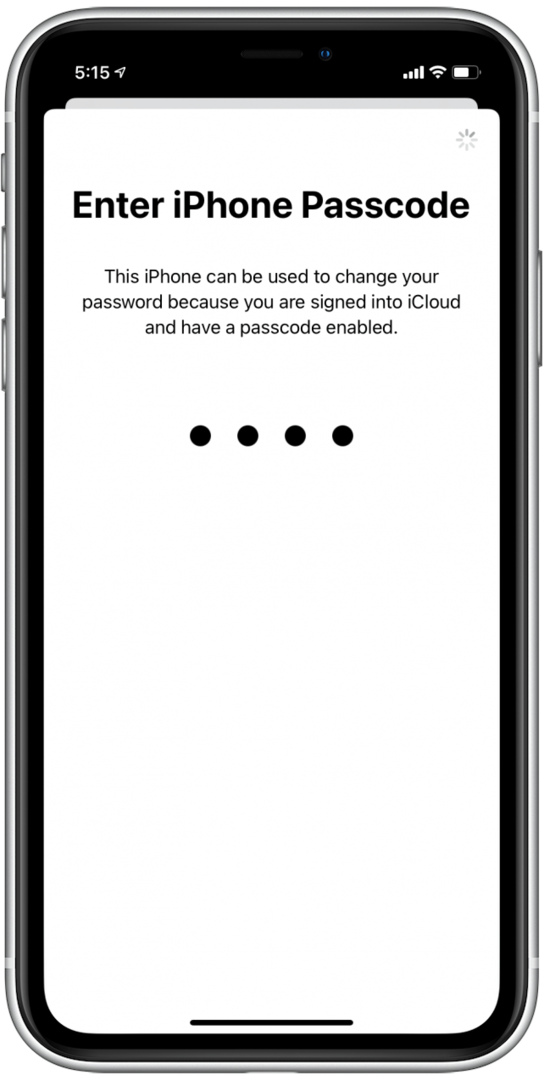
- Unesite novu lozinku i ponovno je unesite u drugi redak.
- Dodirnite Promijeniti u gornjem desnom kutu.
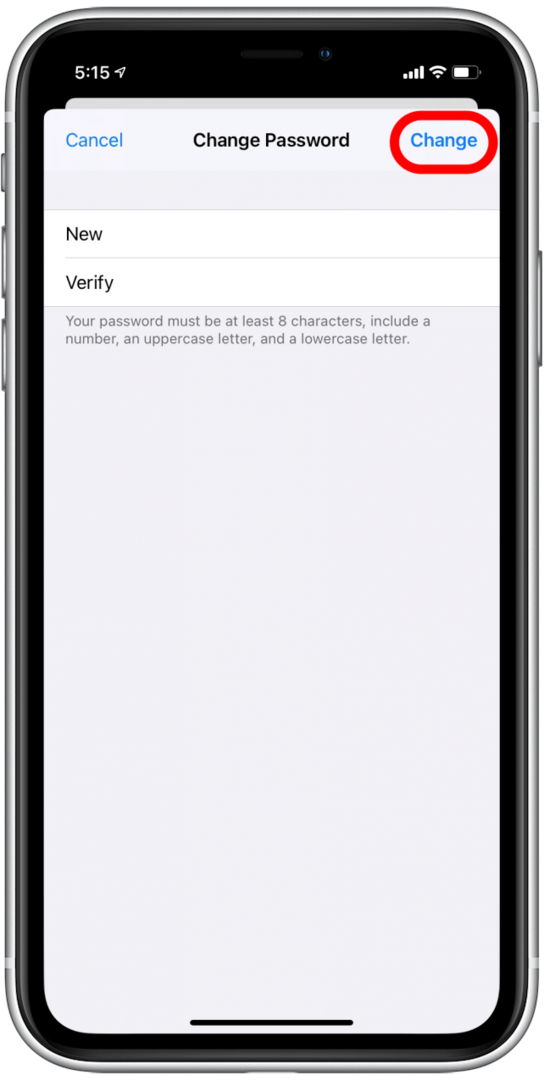
- Odaberite bilo koje Odjava s drugih uređaja ili Nemojte se odjaviti ovisno o vašim željama.
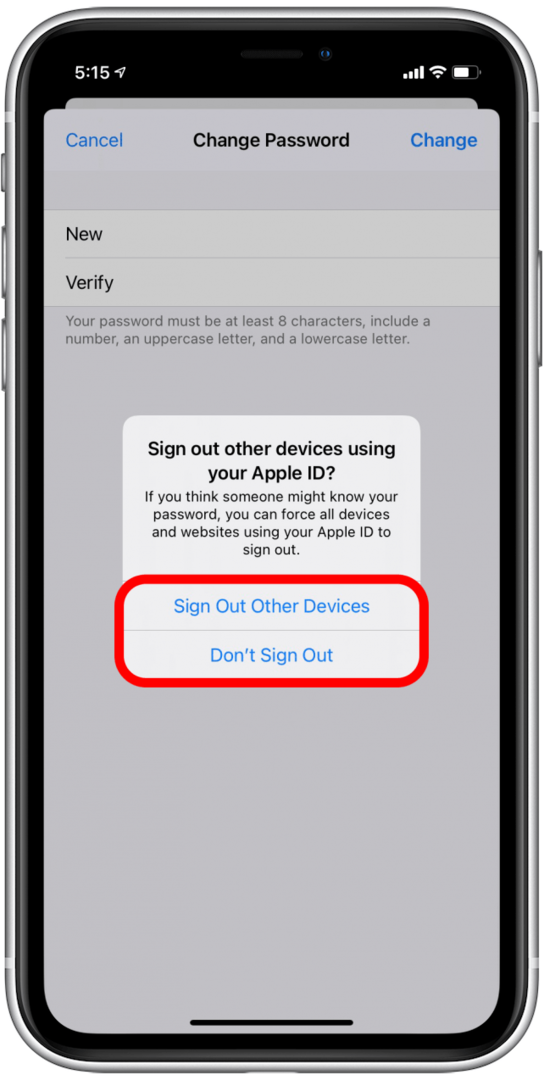
Ako ste odabrali Odjava s drugih uređaja, morat ćete se prijaviti koristeći svoje nove podatke za prijavu na svojim drugim Apple uređajima kako biste im ponovno dopustili pristup svom Apple računu. Ako ste odabrali Nemojte se odjaviti, nemojte se uznemiriti ako i dalje vidite upite za prijavu kako biste ažurirali svoje podatke za prijavu na drugim uređajima. Vjerojatno ćete vidjeti i e-poruke ili druge obavijesti koje vas upozoravaju na novu prijavu na određenim uređajima. Ako aktivnost ima smisla prema promjenama koje ste unijeli na svom računu, možete zanemariti ova upozorenja.
Kako promijeniti način plaćanja i adresu na Apple računu
Ako ste se preselili ili trebate ažurirati ili promijeniti način plaćanja za svoj Apple račun, te promjene možete izvršiti unutar izbornika Apple ID u aplikaciji Postavke.
- Otvori Aplikacija za postavke.
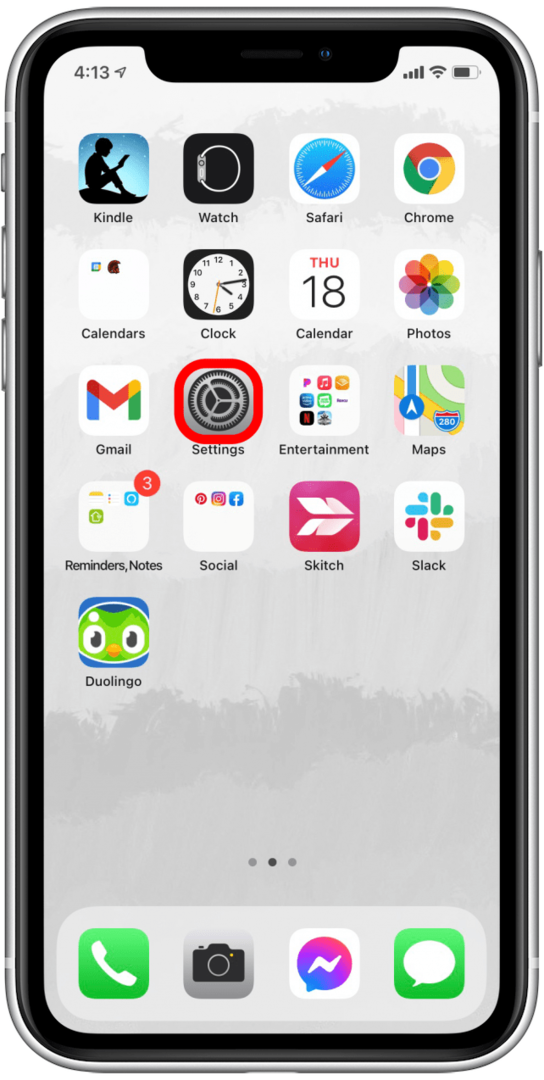
- Dodirnite svoj Apple ID profil na vrhu.
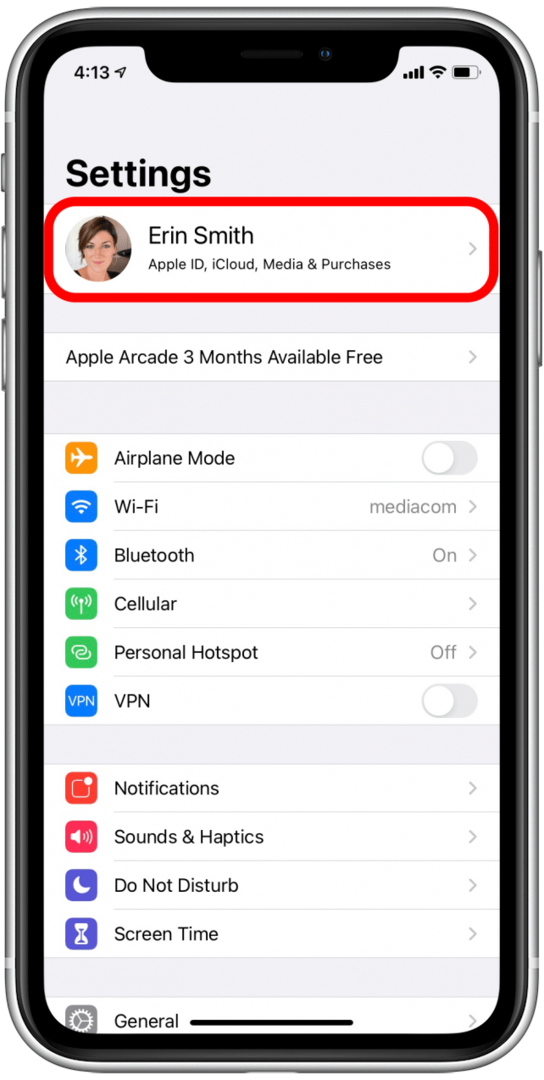
- Dodirnite Plaćanje i dostava.
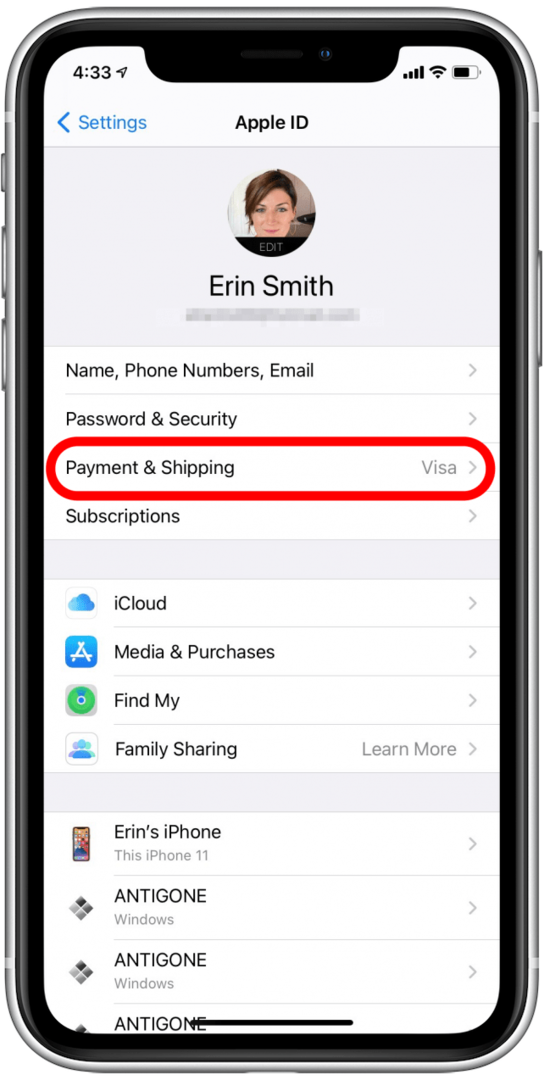
- Da biste uklonili način plaćanja, dodirnite Uredi u gornjem desnom kutu.
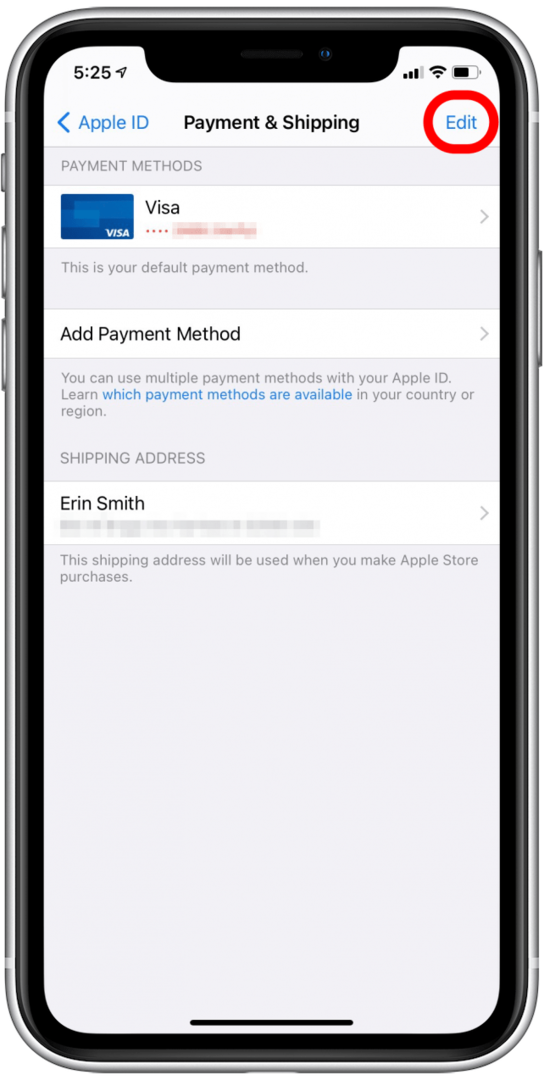
- Dodirnite crveno ikona minusa za brisanje načina plaćanja, zatim dodirnite Gotovo.
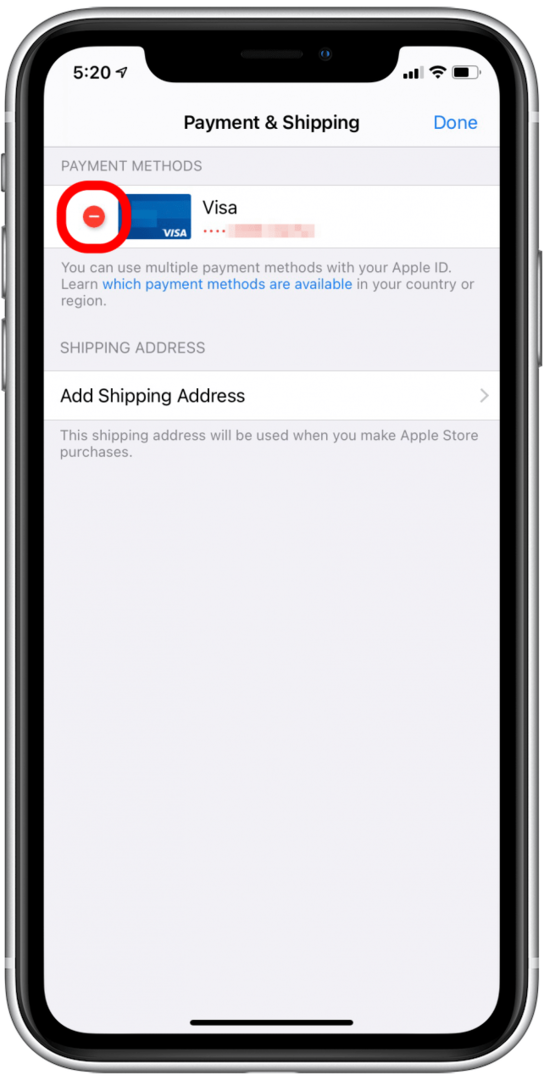
- Da biste dodali način plaćanja, dodirnite Dodajte način plaćanja.
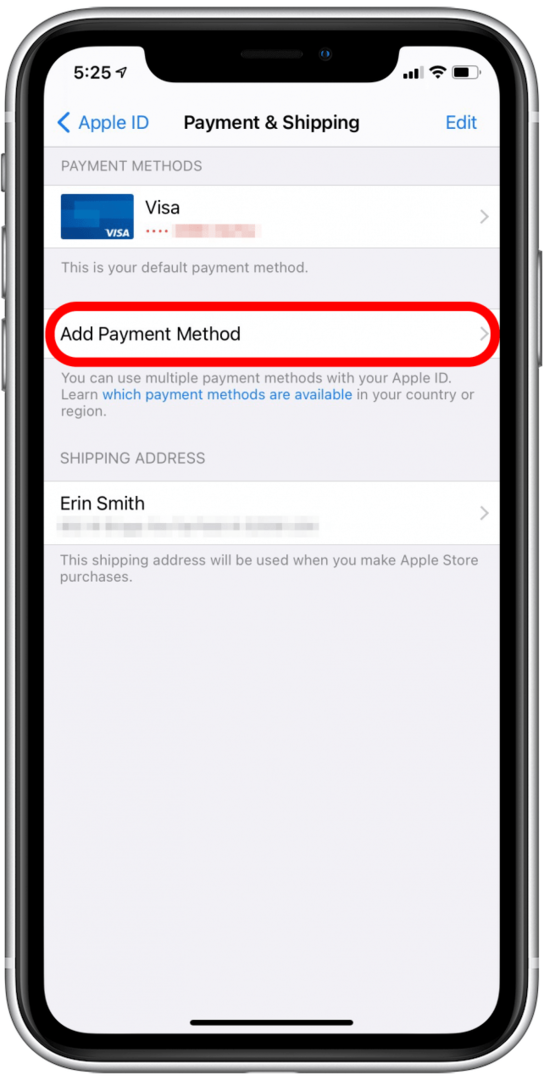
- Odaberite vrstu načina plaćanja koju želite dodati.
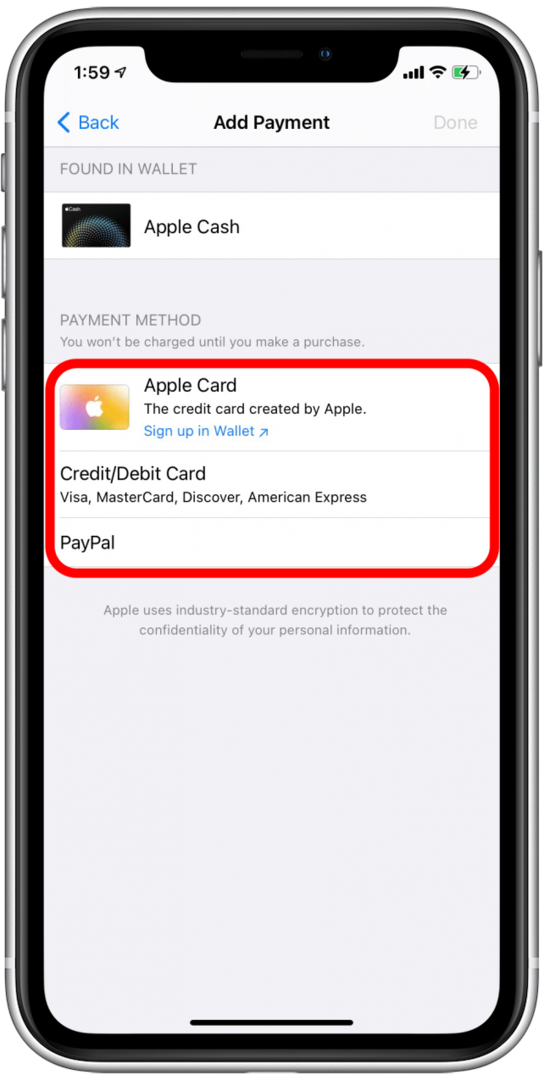
- Ispunite pojedinosti, a zatim dodirnite Gotovo.
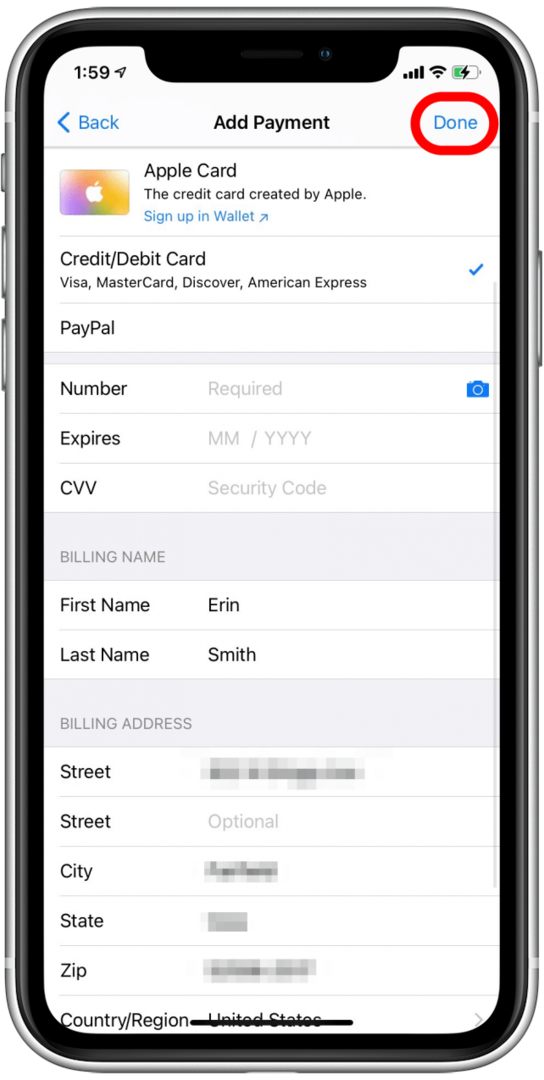
- Za dodavanje adrese dodirnite Dodajte adresu za dostavu.
- Ispunite podatke o adresi, a zatim dodirnite Gotovo.
- Da biste uredili ili izbrisali adresu, dodirnite adresu koju želite urediti.
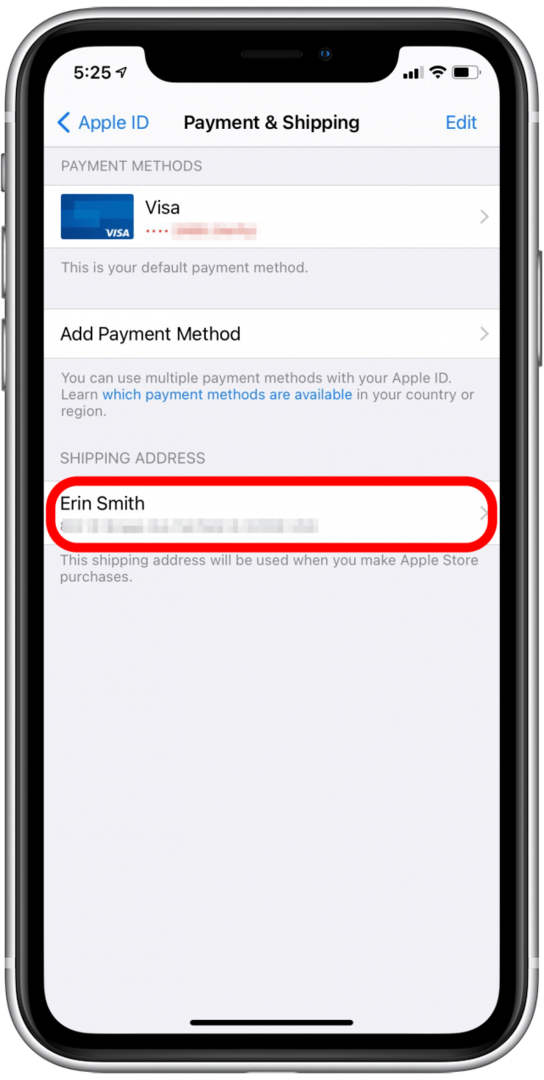
- Unesite promjene, a zatim dodirnite Gotovo.
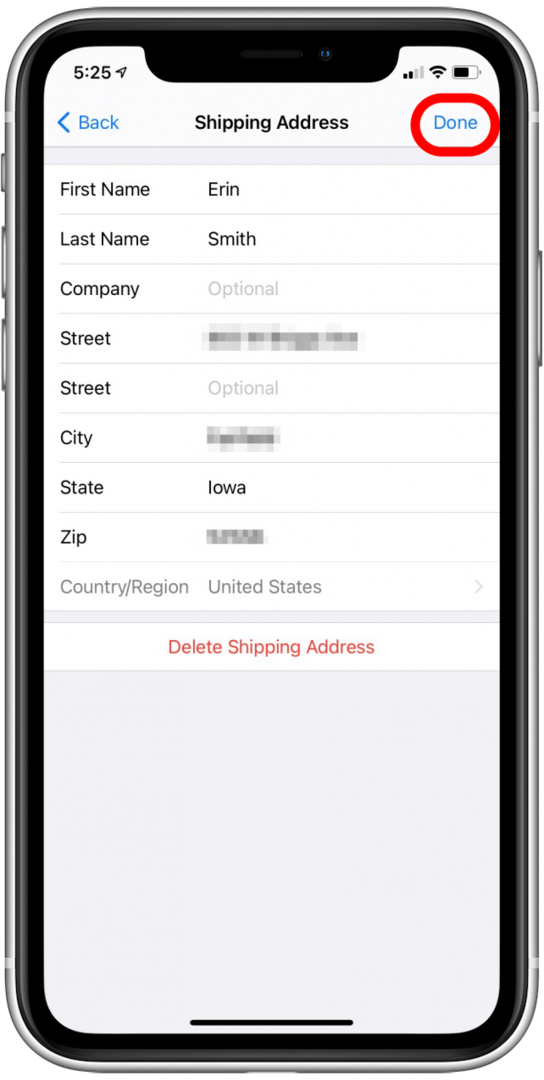
Ima još dosta toga čemu možete pristupiti iz izbornika Apple ID-a. Jedna od mojih omiljenih stvari u vezi s tim je sposobnost da vidim koji model iPhonea imaš bez potrebe za vašim brojem modela. Odvojite nekoliko minuta za istraživanje i dobit ćete ideju kada je pristup ovom izborniku idealan.